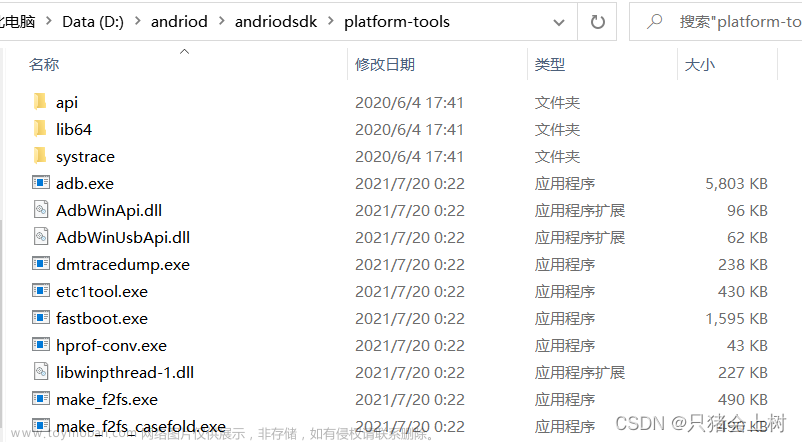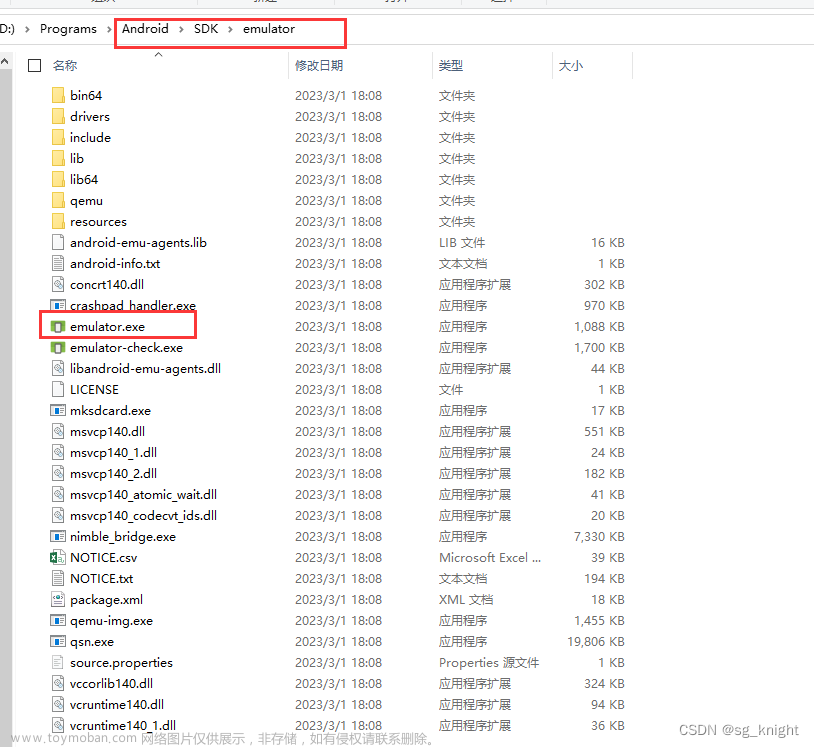Android Studio 创建模拟器的教程
在开发 Android 应用程序时,使用模拟器可以方便地进行测试和调试。本文将介绍如何在 Android Studio 中创建手机模拟器,并提供相应的源代码和说明。
步骤一:打开 Android Studio
首先,确保已经成功安装并打开了 Android Studio 开发环境。
步骤二:打开 AVD 管理器
在 Android Studio 的顶部菜单栏中,选择“Tools”(工具)菜单,然后点击“AVD Manager”(AVD 管理器)选项。这将打开一个窗口,列出了当前可用的模拟器。
步骤三:创建新的模拟器
在 AVD Manager 窗口中,点击“Create Virtual Device”(创建虚拟设备)按钮。接下来,选择一个合适的设备类型,例如 Pixel 3。
步骤四:选择系统镜像
在设备类型选择完成后,点击“Next”(下一步),然后选择一个系统镜像。通常建议选择最新的稳定版本。点击“Next”继续。
步骤五:配置模拟器属性
在这一步中,可以自定义模拟器的各种属性。例如,可以修改设备名称、屏幕分辨率等。完成后,点击“Finish”(完成)。
步骤六:启动模拟器
在 AVD Manager 窗口中,选择所创建的模拟器,并点击“启动”按钮。稍等片刻,Android Studio 将会启动模拟器。文章来源:https://www.toymoban.com/news/detail-724104.html
以下是一个简单的示例代码,用于在模拟器上显示一个简单的 “Hello World” 消息:文章来源地址https://www.toymoban.com/news/detail-724104.html
到了这里,关于Android Studio 创建模拟器的教程的文章就介绍完了。如果您还想了解更多内容,请在右上角搜索TOY模板网以前的文章或继续浏览下面的相关文章,希望大家以后多多支持TOY模板网!